
¿Cómo recuperar mensajes de voz eliminados en iPhone con o sin respaldo?

¿Cómo recuperar un mensaje de voz eliminado? Borré accidentalmente un mensaje telefónico antes de poder escucharlo. Espero poder restaurarlo desde la copia de seguridad.
- de la Comunidad de Apple
Borraste accidentalmente un mensaje de voz en tu iPhone y ahora estás entrando en pánico. No estás solo. Ya sea un mensaje importante del trabajo o una nota conmovedora de un ser querido, los mensajes de voz borrados pueden parecer perdidos para siempre.
Entonces, ¿se pueden recuperar los mensajes de voz borrados en el iPhone? Por supuesto. En esta guía, te explicaremos cómo recuperar mensajes de voz borrados en el iPhone usando diferentes métodos, con o sin copia de seguridad.
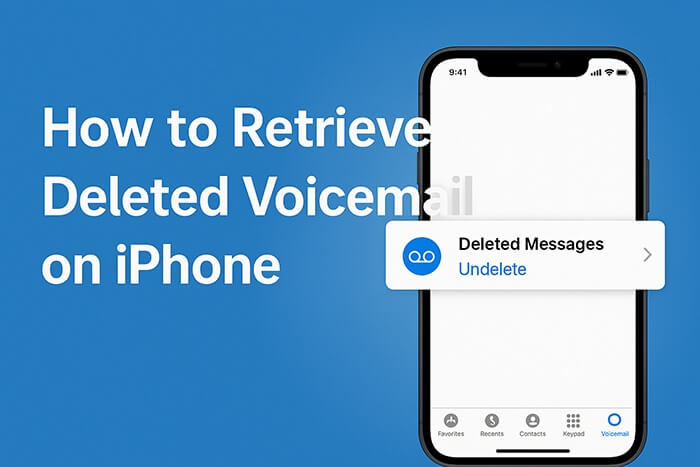
Al borrar un mensaje de voz en tu iPhone, este no se borra permanentemente de inmediato. Se almacena temporalmente en la carpeta "Mensajes Eliminados". Esta función es similar a la "Papelera de Reciclaje" de una computadora, lo que permite recuperar los mensajes. Si acabas de borrar un mensaje de voz, lo primero que debes revisar es esta carpeta.
A continuación se explica cómo recuperar el correo de voz en el iPhone desde la carpeta "Mensajes eliminados":
Paso 1. Abra la aplicación "Teléfono" en su iPhone.
Paso 2. Toque "Buzón de voz" en la esquina inferior derecha.
Paso 3. Toque el menú "Mensajes eliminados" y vea la lista de mensajes de voz que se pueden recuperar.
Paso 4. Seleccione el mensaje de voz deseado y pulse "Recuperar".

¿No encuentras la opción de recuperar mensajes eliminados? Toca el icono de la papelera roja.
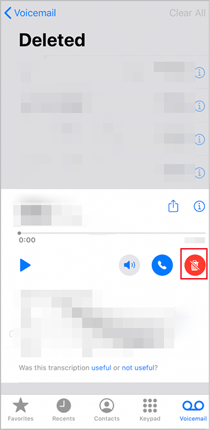
Si tus mensajes de voz eliminados ya no están en la carpeta "Mensajes Eliminados" y no tienes una copia de seguridad, necesitarás un software profesional de recuperación de datos para iPhone . iPhone Voicemail Recovery es una de las herramientas más fiables. Escanea directamente el almacenamiento interno de tu iPhone para recuperar datos borrados accidentalmente, como mensajes de voz, mensajes de texto, fotos, contactos y más.
Características principales de iPhone Voicemail Recovery:
¿Cómo recuperar mensajes de voz borrados en un iPhone sin copia de seguridad? Sigue estos pasos:
01 Después de instalar iPhone Voicemail Recovery, ejecútelo en su computadora. Conecte su iPhone a la computadora con un cable USB. Cuando el software detecte su dispositivo, haga clic en "Iniciar escaneo".

02 Después del escaneo, todos los archivos recuperables aparecerán en la pantalla. Haga clic en la pestaña "Buzón de voz" en el panel izquierdo, seleccione los archivos que necesita y haga clic en el botón "Recuperar" para guardarlos en su PC.
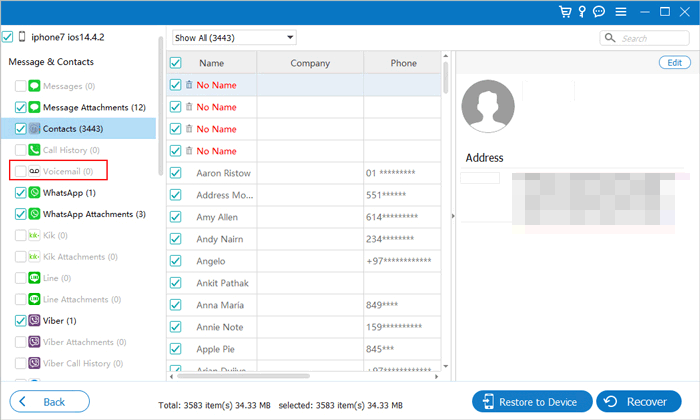
Si ya has hecho una copia de seguridad de tu iPhone con iTunes (ahora Finder en macOS Catalina y versiones posteriores), puedes intentar restaurar tus mensajes de voz desde la copia de seguridad. Sin embargo, ten en cuenta que este método de recuperación borrará los datos actuales de tu iPhone, así que asegúrate de hacer una copia de seguridad de tu contenido antes de continuar. (¿ Cómo hacer una copia de seguridad de tu iPhone ?)
A continuación se explica cómo recuperar el correo de voz eliminado en el iPhone desde la copia de seguridad de iTunes:
Paso 1. Conecte su iPhone a su computadora mediante un cable USB y ejecute iTunes.
Paso 2. Haz clic en el ícono del dispositivo en iTunes y dirígete a la pestaña "Resumen".
Paso 3. En la sección "Copias de seguridad", haga clic en "Restaurar copia de seguridad".
Paso 4. Selecciona la copia de seguridad de iTunes que contiene tus mensajes de voz y haz clic en "Restaurar" para recuperarlos en tu iPhone.

Para los usuarios que usan iCloud habitualmente para realizar copias de seguridad automáticas, restaurar desde iCloud también es una opción. Si tenía una copia de seguridad en iCloud antes de que se eliminara el mensaje de voz, es posible recuperar los datos restaurando el archivo de copia de seguridad. Sin embargo, tenga en cuenta que este método requiere borrar primero todos los datos de su iPhone y luego guiarlo en el proceso de recuperación durante la configuración.
A continuación se explica cómo recuperar el correo de voz eliminado en iPhone desde la copia de seguridad de iCloud:
Paso 1. En tu iPhone, ve a "Configuración" > "General" > "Transferir o restablecer iPhone".
Paso 2. Pulse “Borrar todo el contenido y la configuración” para restablecer el dispositivo.
Paso 3. Después de reiniciar, siga el proceso de configuración y seleccione "Restaurar desde copia de seguridad de iCloud".
Paso 4. Inicia sesión en iCloud con tu ID de Apple.
Paso 5. De la lista de copias de seguridad, elija una copia de seguridad de un momento anterior a la eliminación del correo de voz.
Paso 6. Espere a que los datos terminen de restaurarse, luego abra el Correo de voz para verificar si la recuperación fue exitosa.

Para recuperar el buzón de voz eliminado en el iPhone, primero revisa la carpeta "Mensajes eliminados" en la app Teléfono. Esto debería recuperar el buzón de voz eliminado recientemente. Si no lo encuentras en la carpeta de eliminados, recupéralo con la herramienta de recuperación de buzón de voz de iPhone . Puedes recuperar el buzón de voz eliminado con o sin copia de seguridad.
¿Te funcionaron los métodos anteriores? Comparte tu experiencia recuperando mensajes de voz eliminados de iPhone en los comentarios.
Artículos relacionados:
¿Cómo solucionar el problema del buzón de voz en el iPhone? - 11 soluciones probadas
¿Cómo guardar mensajes de voz del iPhone en la computadora? 4 maneras de solucionarlo
¿Cómo recuperar mensajes de voz borrados en Android ? Guía completa (2025)
¿Cómo borrar el buzón de voz en Android ? 5 nuevas soluciones en 2025





